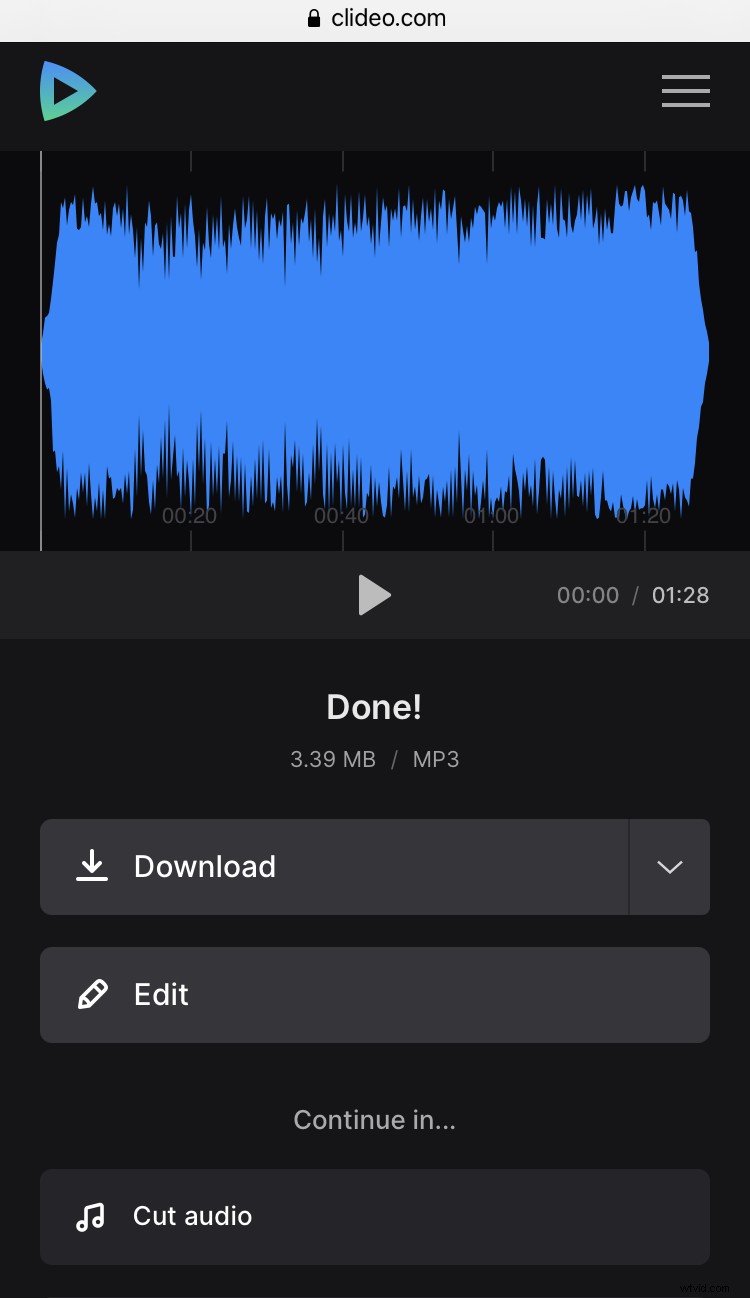Crea tu propio tono de llamada en Android
Lo único que necesita es abrir cualquier navegador que prefiera. Nuestro servicio funciona en línea, no le cuesta nada si su archivo tiene hasta 500 MB y no requiere registro.
Sin embargo, siempre puede optar por obtener una suscripción Pro. Entonces podrá editar medios más grandes y usar todas las herramientas de Clideo sin tener que descargar y cargar los resultados intermedios.
Lo bueno es que nuestra herramienta es súper intuitiva. Además, no está limitado a usar archivos de audio solo para sus futuras creaciones. Nuestro servicio también puede extraer la banda sonora de cualquier video.
Así que veamos cómo puedes crear un tono de llamada personalizado en Android en tres sencillos pasos.
-
Agrega tu grabación
Comience abriendo Audio Cutter de Clideo en su navegador favorito. Luego puedes agregar tu canción o sonido usando una de las dos opciones disponibles. Si su pista está almacenada en su dispositivo, toque el botón "Elegir archivo". Para cargar desde su cuenta de almacenamiento de Google Drive o Dropbox, toque la pequeña flecha junto al botón y seleccione el servicio requerido.
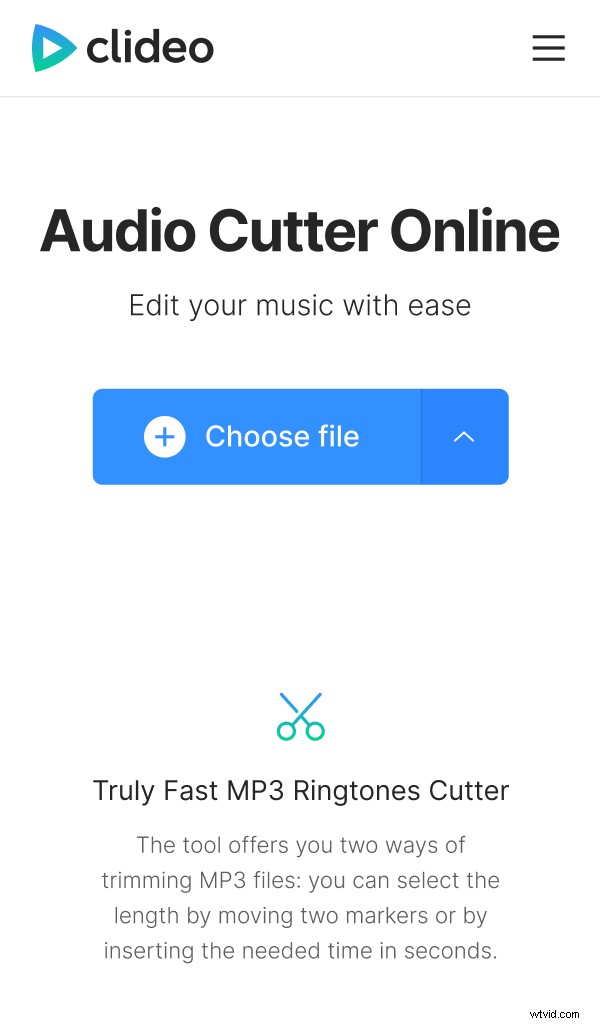
No tienes que preocuparte por el formato. Nuestra herramienta acepta los más populares, incluidos MP3, WMA, WAV, OGG y muchos otros.
-
Cortar la pista
Una vez que su archivo esté cargado, puede comenzar a cortar de inmediato. Utilice las manijas amarillas para definir los puntos de inicio y finalización de su futuro tono de llamada. Alternativamente, puede especificar el tiempo exacto en la sección "Cortar desde" a continuación.
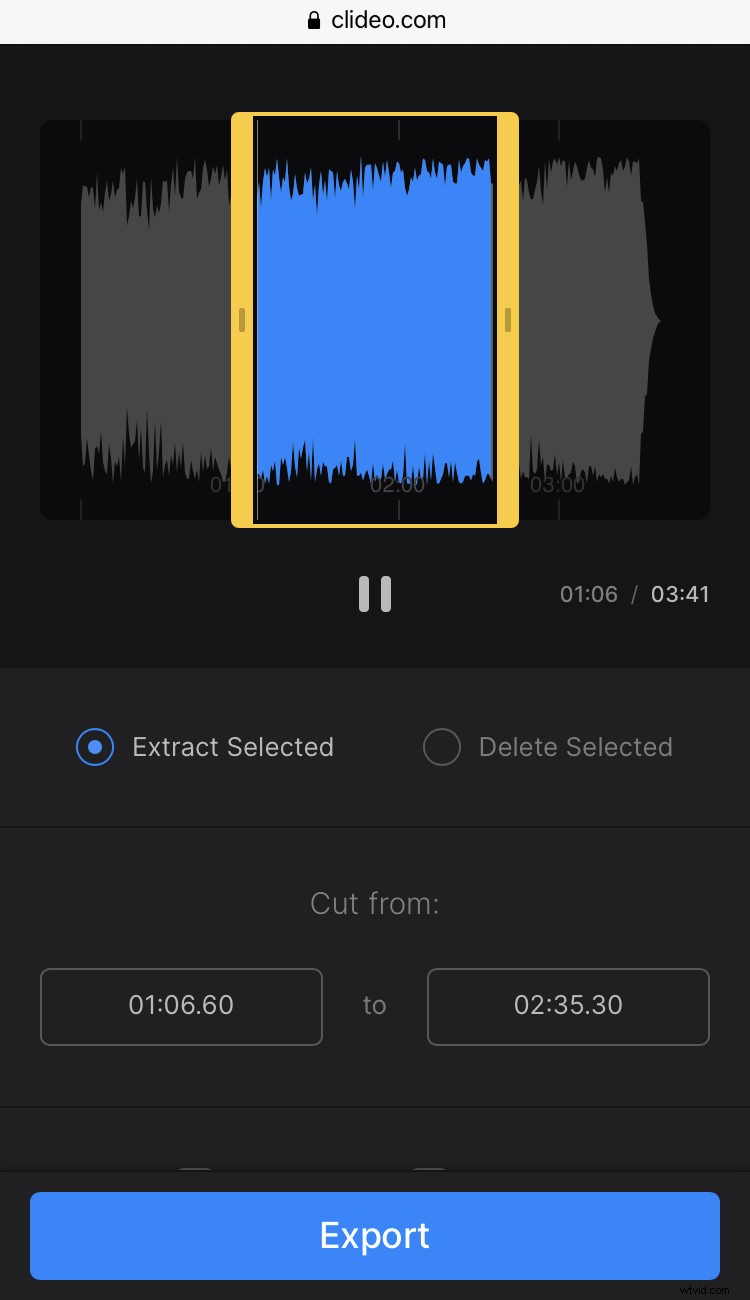
Luego, mantenga la opción "Extraer seleccionado" o elija "Eliminar seleccionado" si prefiere eliminar la parte que no necesita.
Marque las casillas de verificación "Fade in" y "Fade out" si desea agregar un cambio de volumen de sonido gradual al principio y al final de su pista. En caso de que elimine la parte seleccionada, verá la opción Crossfade. Le permitirá agregar una transición más suave entre los dos segmentos que quedaron.
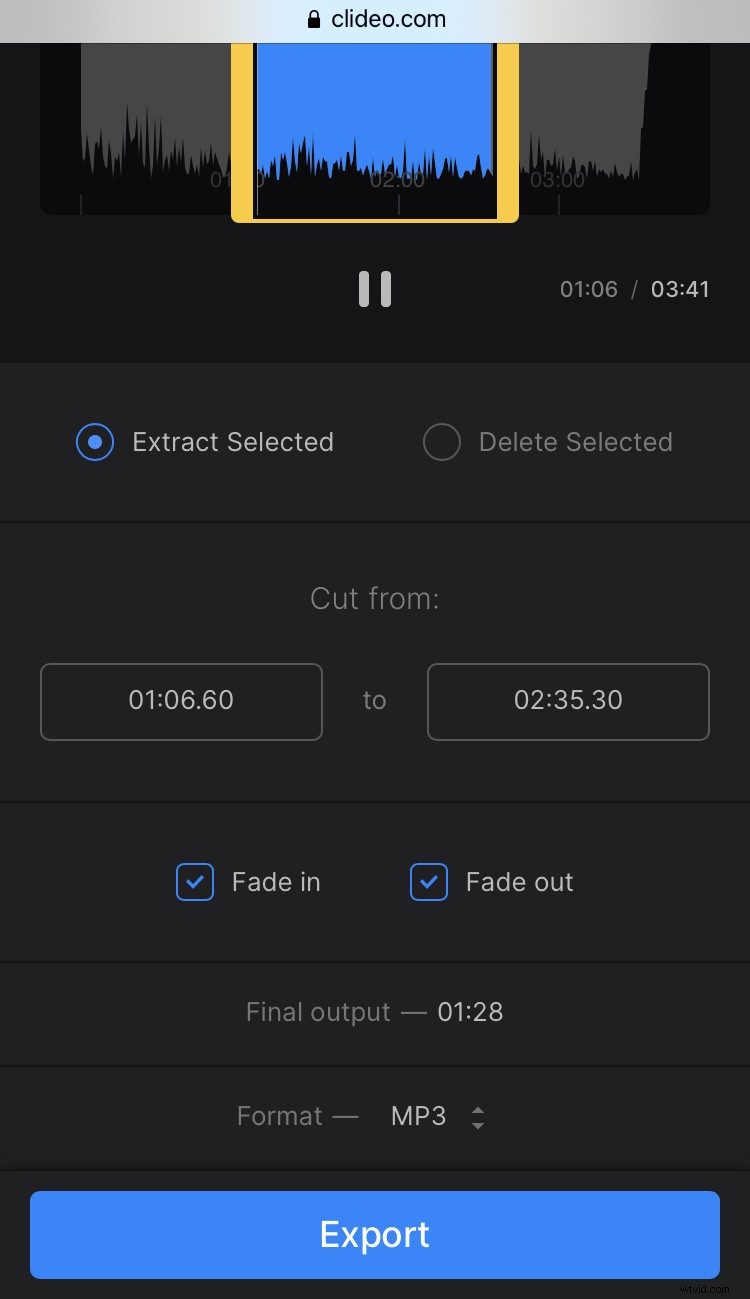
Luego, seleccione el formato de archivo que necesita. Como regla general, MP3 es ideal para tonos de llamada en Android. Finalmente, toque el botón "Exportar" en la parte inferior.
-
Guarda tu tono de llamada
Ahora, escucha esa muestra que acabas de crear una vez más. Si te encanta el resultado, descarga la pista en tu dispositivo, Google Drive o Dropbox. O siempre puede dar un paso atrás para hacer los cambios que necesita, para eso simplemente toque el botón "Editar".